 |

Deze tutorial is auteursrechtelijk beschermd door Dakara Creations, alle rechten voorbehouden.
Elke verspreiding, zonder voorafgaande schriftelijke toestemming is geheel verboden.
Elke gelijkenis met een andere tutorial is puur toeval.
Deze les is geschreven in PaintShop Pro 2019 op 26-10-2021.
Ik heb de persoonlijke toestemming van Dakara om haar lessen te vertalen uit het Frans.
Wil je deze vertaling linken, dan moet je Dakara daarvoor persoonlijk toestemming om vragen !!!
Ik ben alleen maar de vertaler, de auteursrechten liggen volledig bij Dakara.
Merci beaucoup Dakara que je pouvez traduire vos tutoriéls en Néerlandais
Claudia.
Materialen :
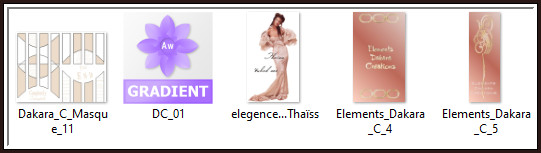
Steek het Masker "Dakara_C_Masque_11" in de juiste map van jouw PSP versie : Corel_07/Maskers.
Steek het Verloop "DC_01" in de juiste map van jouw PSP versie : Corel_06/Gradients/Verlopen.
Filters :
penta.com - color dot.
Animatie Shop :
Kleurenpallet :
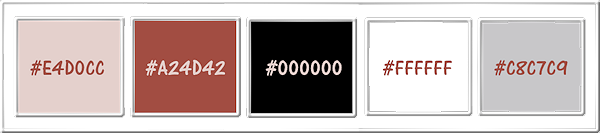
Als het Verloop wel of niet werkt (zoals bij mij) zul je een lichte Voorgrondkleur en een donkere Achtergrondkleur moeten nemen uit je tube.
De 1ste 2 kleuren zijn mijn gekozen kleuren, de 3 andere komen in de les terug.
1ste kleur = #E4D0CC
2de kleur = #A24D42
3de kleur = #000000
4de kleur = #FFFFFF
5de kleur = #C8C7C9
Wanneer je met eigen kleuren werkt speel dan met de mengmodus en/of dekking naar eigen inzicht.
Klik op onderstaande banner om naar de originele les te gaan :
![]()
1.
Open uit de materialen de tube"elegence...Thaïss" en neem hieruit 2 kleuren.
Zet de tube opzij voor later gebruik.
Een lichte Voorgrondkleur en een donkere Achtergrondkleur.
Open een Nieuwe afbeelding van 650 x 550 px, transparant.
![]()
2.
Dit punt alleen toepassen als het bijgeleverde Verloop niet werkt !!!
Ga naar het Kleurenpallet en zet de Voorgrondkleur op de 1ste kleur en de Achtergrondkleur op de 2de kleur.
Klik met de muis in de Voorgrondkleur en daarna op het tabblad "Verloop".
Maak een Verloop met deze instellingen :
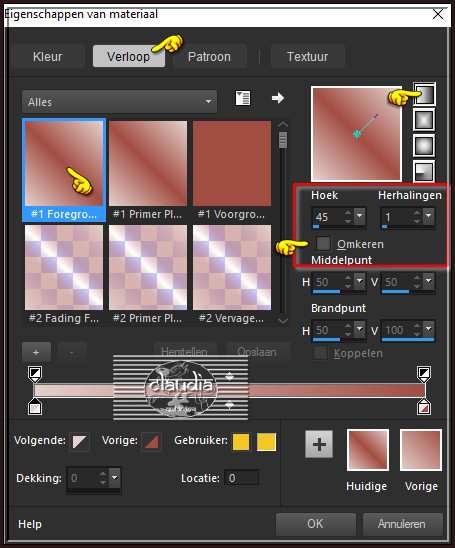
![]()
3.
Ga terug naar de afbeelding en vul deze met het Verloop.
Aanpassen - Vervagen - Gaussiaanse vervaging : Bereik = 20.
![]()
4.
Effecten - Insteekfilters - penta.com - color dot :
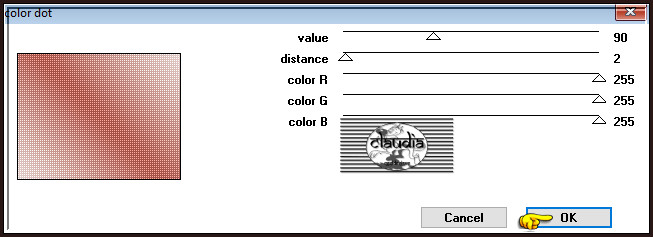
![]()
5.
Lagen - Nieuwe rasterlaag.
![]()
6.
Vul deze laag met de 3de kleur.
Lagen - Masker laden/opslaan - Masker laden vanaf schijf : Dakara_C_Masque_11
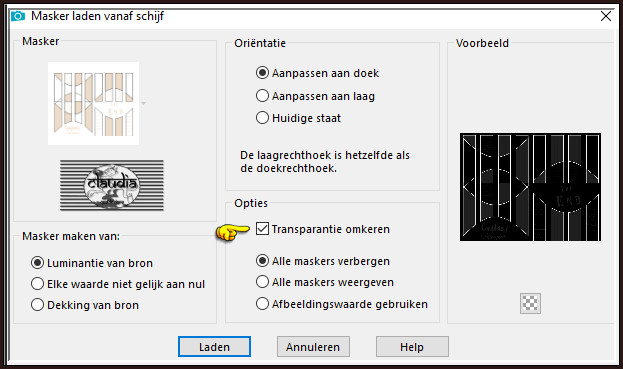
![]()
7.
Lagen - Samenvoegen - Groep samenvoegen.
![]()
8.
Activeer de opzij gezette tube "elegence...Thaïss".
Bewerken - Kopiëren.
Zet de tube terug opzij.
Ga terug naar je werkje.
Bewerken - Plakken als nieuwe laag.
Plaats naar onderen toe en iets naar rechts :
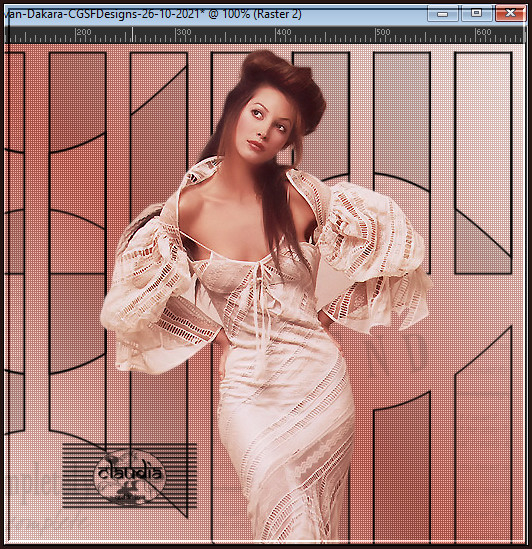
![]()
9.
Lagen - Dupliceren.
Aanpassen - Vervagen - Gaussiaanse vervaging : Bereik = 20.
Lagen - Schikken - Omlaag.
![]()
10.
De laag "Kopie van Raster 2" is nu de actieve laag.
Lagen - Dupliceren.
Afbeelding - Spiegelen - Horizontaal spiegelen.
Lagen - Schikken - 2 x Omlaag, tot onder de laag met het Masker.
![]()
11.
De laag "Kopie (2) van Raster 2" is nu de actieve laag.
Lagen - Dupliceren.
Afbeelding - Spiegelen - Verticaal spiegelen (= Omdraaien).
![]()
12.
De laag "Kopie (3) van Raster 2" is nu de actieve laag.
Lagen - Dupliceren.
Afbeelding - Spiegelen - Horizontaal spiegelen.
Het Lagenpallet ziet er nu zo uit :
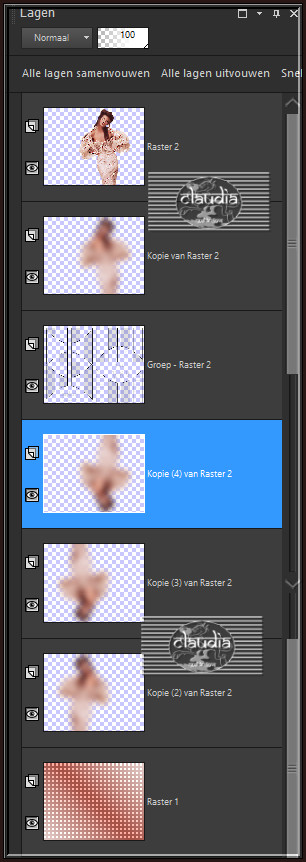
![]()
13.
Activeer de opzij gezette tube "elegence...Thaïss".
Afbeelding - Formaat wijzigen : 480 px, hoogte, formaat van alle lagen wijzigen aangevinkt.
Aanpassen - Scherpte - Verscherpen.
Bewerken - Kopiëren.
Ga terug naar je werkje.
Bewerken - Plakken als nieuwe laag.
Plaats de tube naar links :

Als het makkelijker werkt, sluit dan de bovenste 3 lagen.
![]()
14.
Lagen - Eigenschappen : zet de Dekking van deze laag op 40%.
![]()
15.
Open uit de materialen het element "Elements_Dakara_C_4".
Bewerken - Kopiëren.
Ga terug naar je werkje.
Bewerken - Plakken als nieuwe laag.
Lagen - Schikken - Vooraan.
Plaats het element naar links :
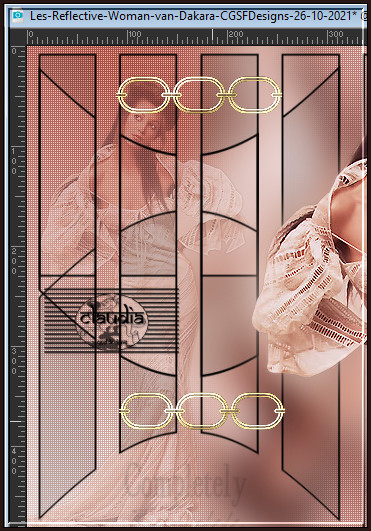
![]()
16.
Open uit de materialen het element "Elements_Dakara_C_5".
Bewerken - Kopiëren.
Ga terug naar je werkje.
Bewerken - Plakken als nieuwe laag.
Plaats het element naar rechts op je werkje :
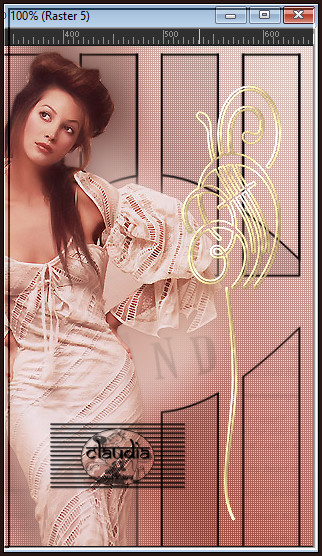
Lagen - Schikken - 2 x Omlaag.
![]()
17.
Lagen - Nieuwe rasterlaag.
Lagen - Schikken - Vooraan.
Plaats hierop jouw watermerk.
![]()
18.
Lagen - Samenvoegen - Alle lagen samenvoegen.
![]()
19.
Maak een duplicaat van je werkje door middel van Venster - Dupliceren,
of via de sneltoetsen "Shift + D".
Je hebt nu 2 dezelfde werkjes.
![]()
20.
Activeer het originele werkje.
Effecten - Belichtingseffecten - Lampen :
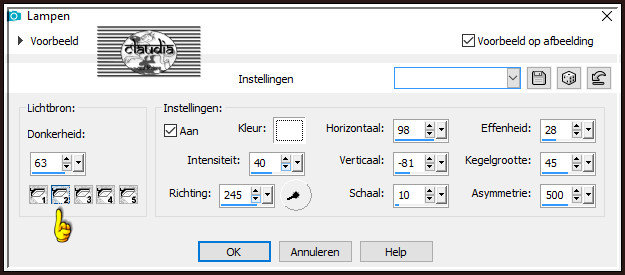
![]()
21.
Activeer nu het duplicaat van je werkje.
Effecten - Belichtingseffecten - Lampen :
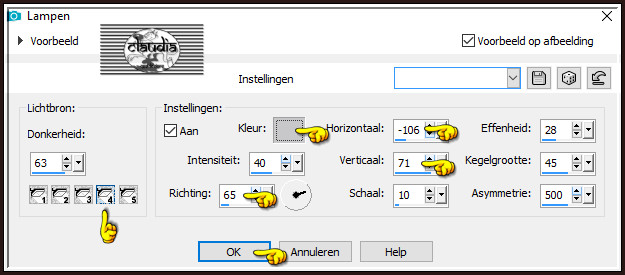
Mocht het belichtingseffect te licht zijn voor jouw werkje, verander dan naar eigen inzicht het getal bij "Donkerheid".
![]()
22.
Deze stap pas je toe op allebei de werkjes, het originele en het duplicaat.
Afbeelding - Randen toevoegen : Symmetrisch aangevinkt
2 px met de 1ste kleur
4 px met de 2de kleur
2 px met de 1ste kleur
3 px met de 2de kleur
3 px met de 1ste kleur
![]()
23.
We gaan nu de animatie maken.
Activeer het originele werkje.
Bewerken - Kopiëren.
![]()
OPEN NU ANIMATIE SHOP (= AS).
![]()
Bewerken - Plakken - Als nieuwe animatie.
Ga terug naar PSP.

Activeer nu het duplicaat van je werkje.
Bewerken - Kopiëren.
Ga terug naar AS.

Bewerken - Plakken - Na actieve frame.
We blijven nu in AS.
![]()
24.
Bewerken - Alles selecteren.
Animatie - Eigenschappen voor frame :

Kijk hoe de animatie loopt door op dit icoontje te klikken :
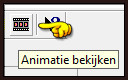
De animatie stoppen doe je door op hetzelfde icoontje te klikken.
Bestand - Opslaan als ...
Sla je werkje op als GIF-formaat en daarmee ben je aan het einde gekomen van deze mooie les van Dakara.
© Claudia - Oktober 2021.






